用PPT做放大镜效果的方法
来源:网络收集 点击: 时间:2024-04-28【导读】:
如果我们需要把PPT的局部放大,做出放大镜那样的效果,我们应该怎样操作呢。品牌型号:华硕C7100系统版本:windows8.1中文版软件版本:OFFICE365方法/步骤1/5分步阅读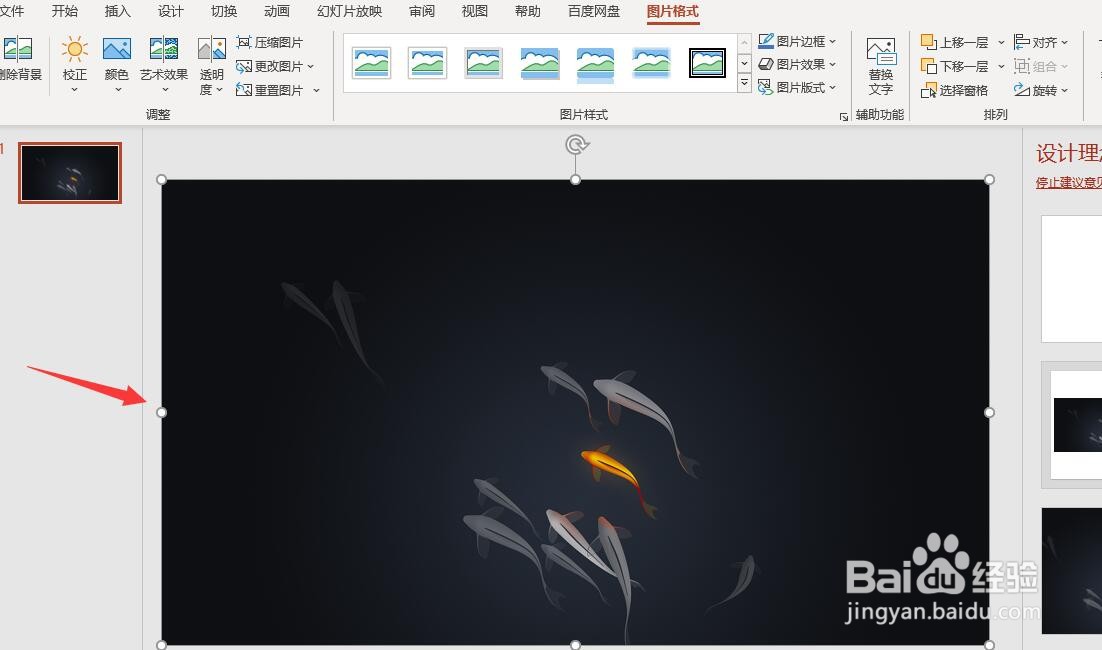 2/5
2/5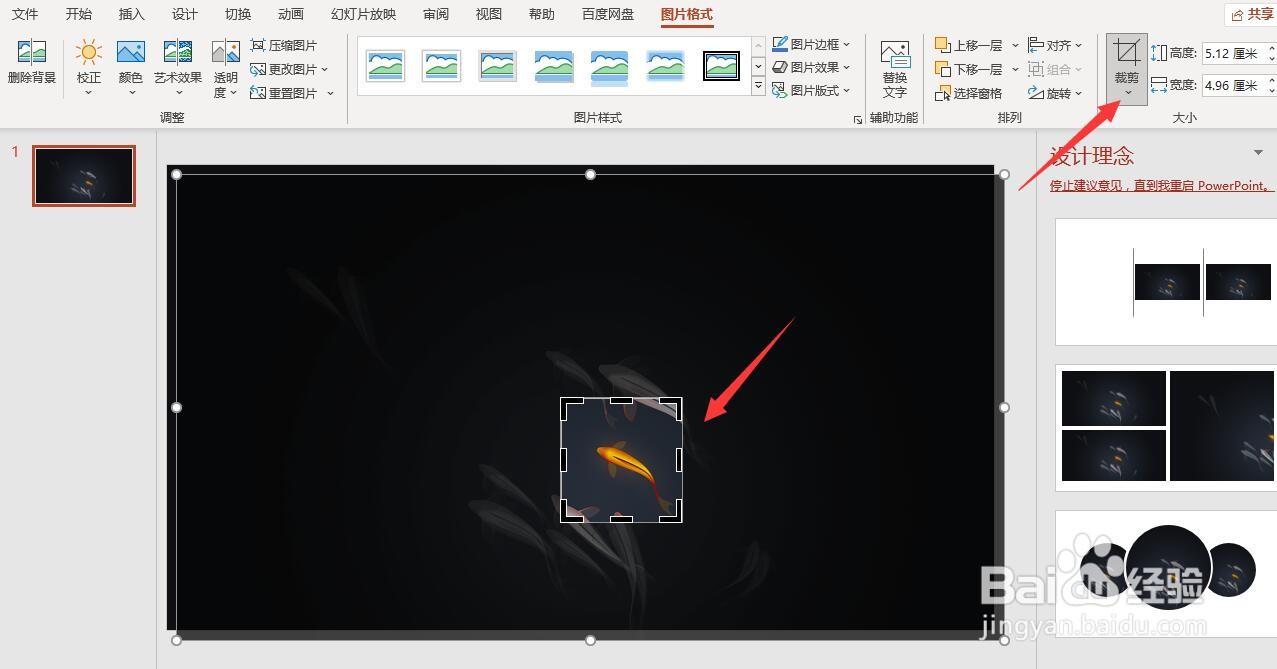 3/5
3/5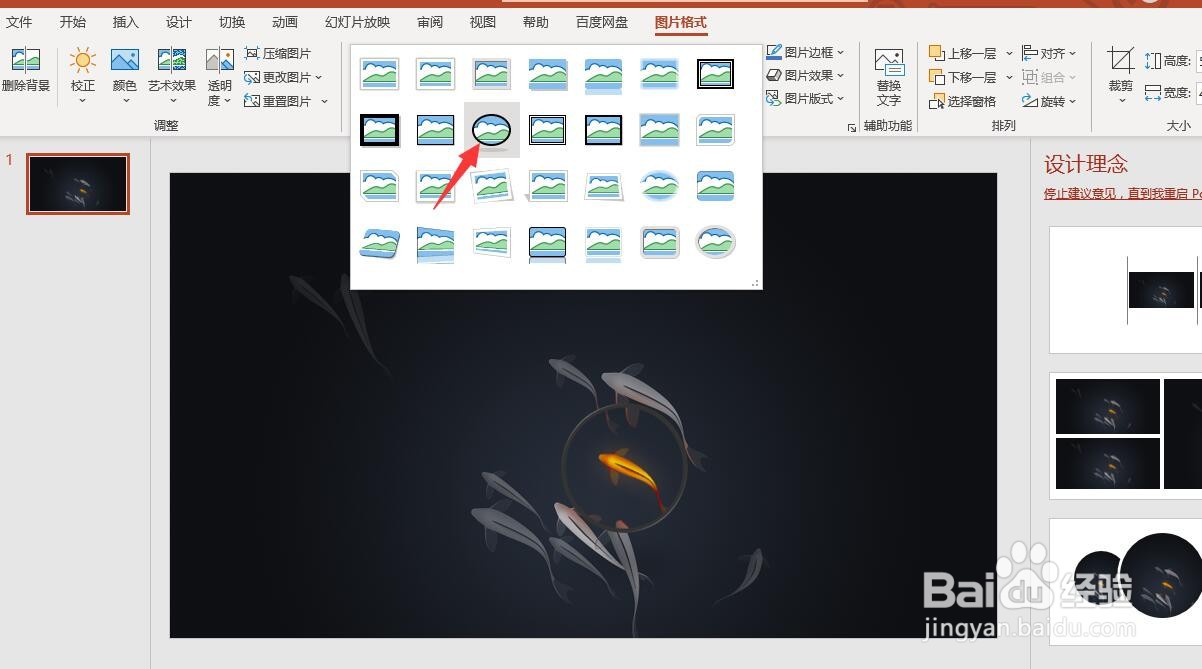 4/5
4/5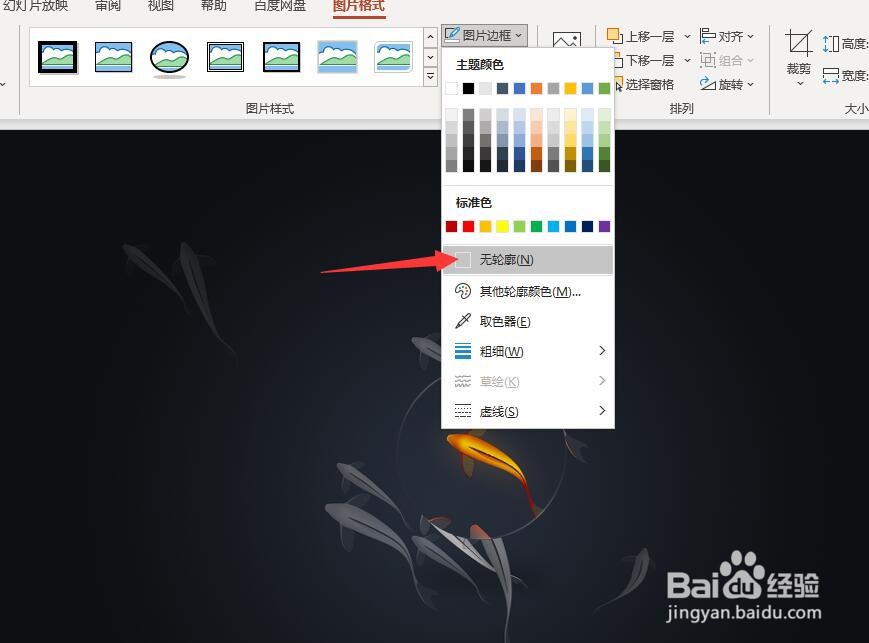 5/5
5/5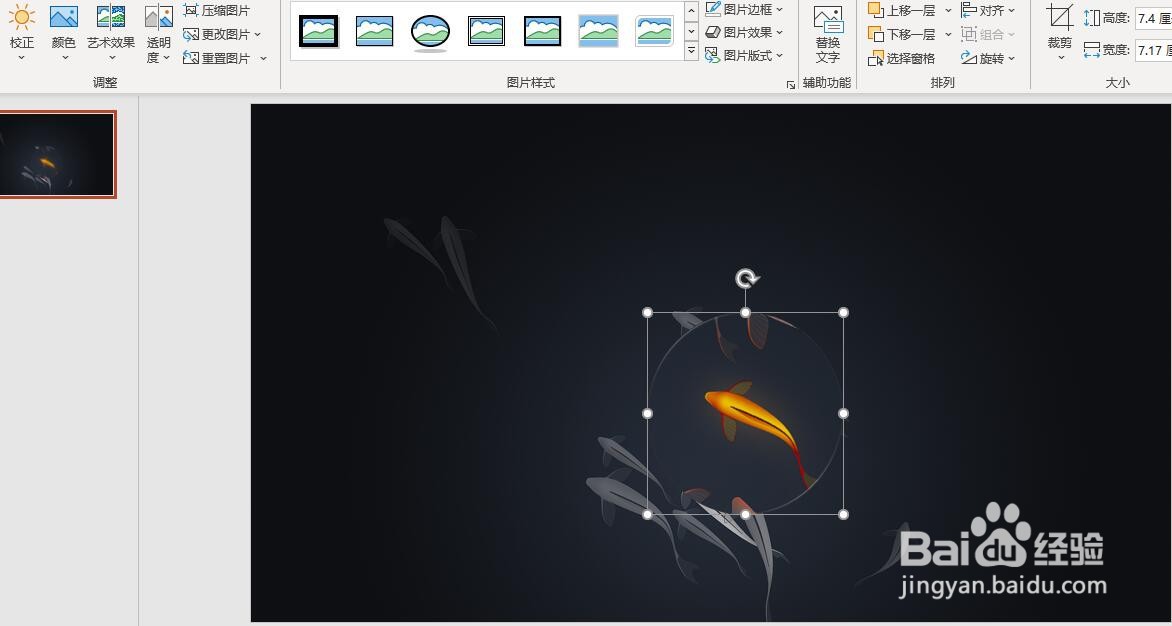
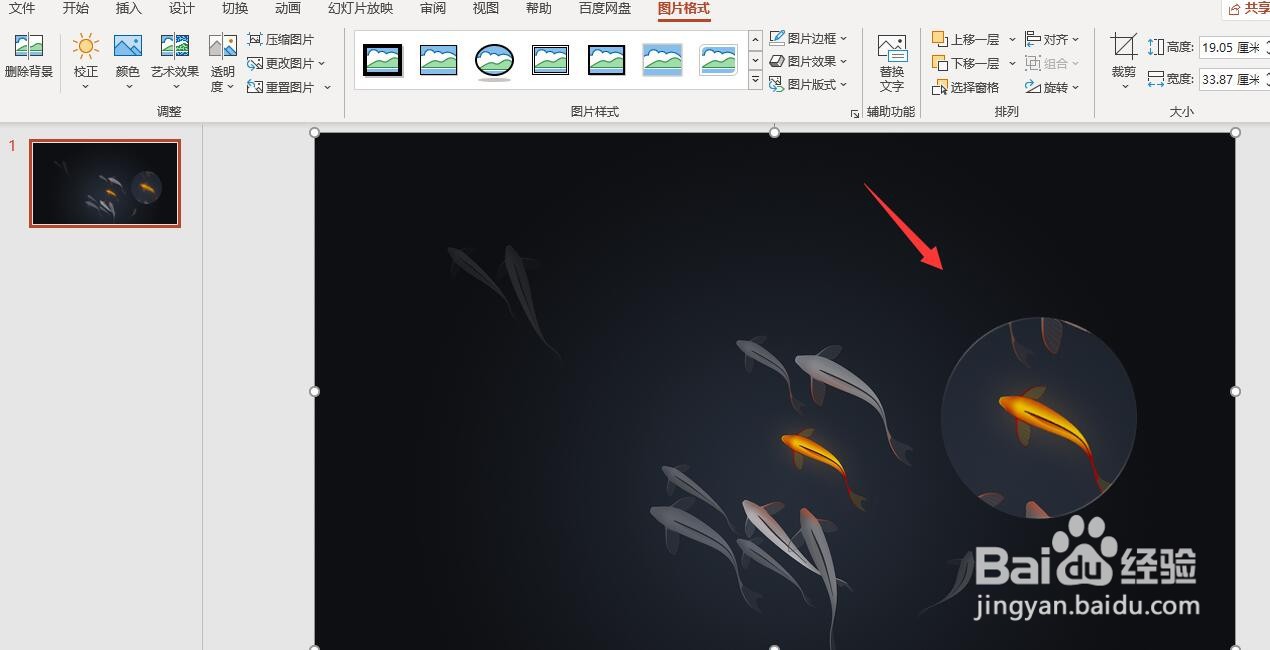 做放大镜效果
做放大镜效果
电脑打开PPT文档,我们插入一张图片,并把图片拉至满页。
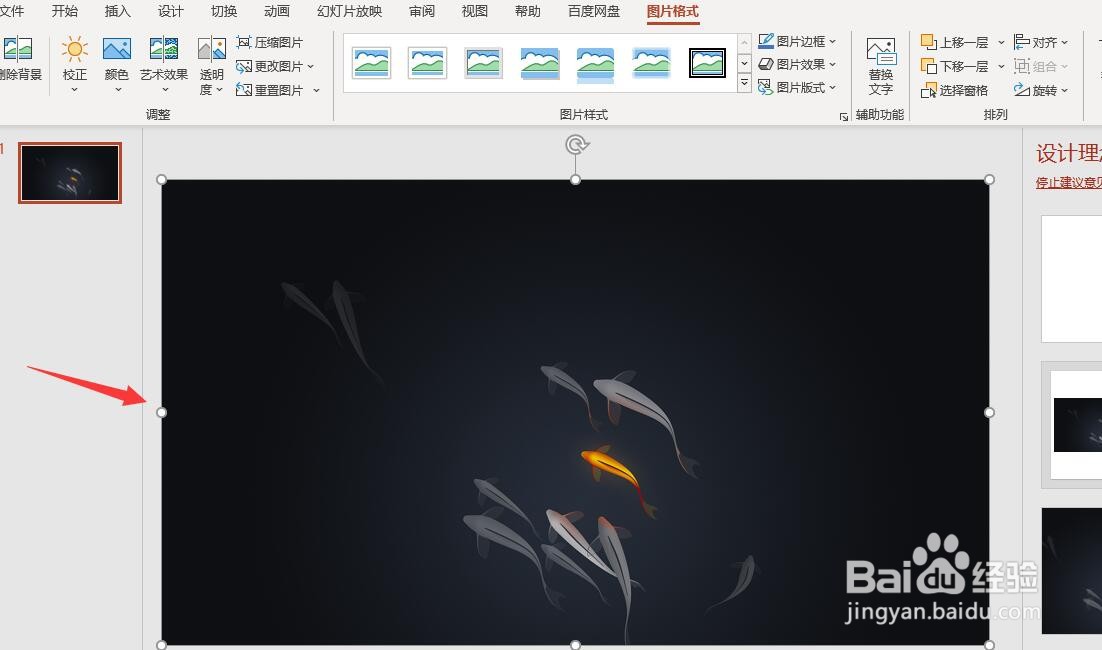 2/5
2/5复制这张图片,并裁剪到我们需要放大的局部。
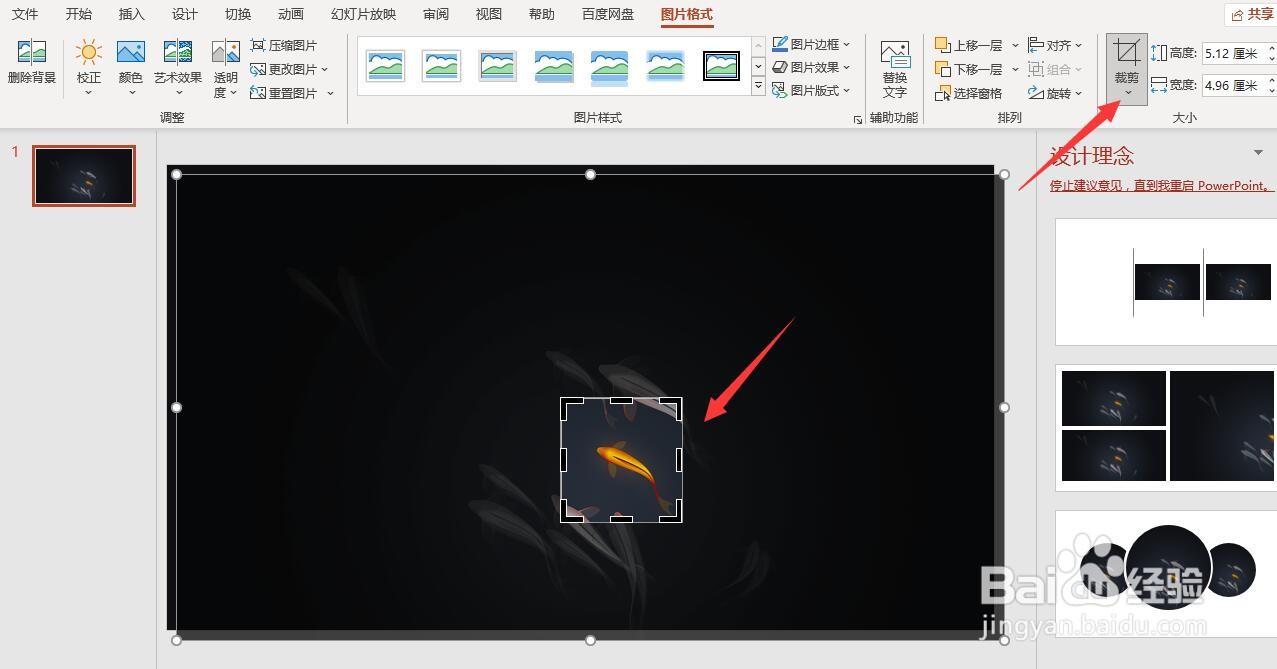 3/5
3/5点击裁剪完成的图片,点击图片格式,我们选择一个图片样式。
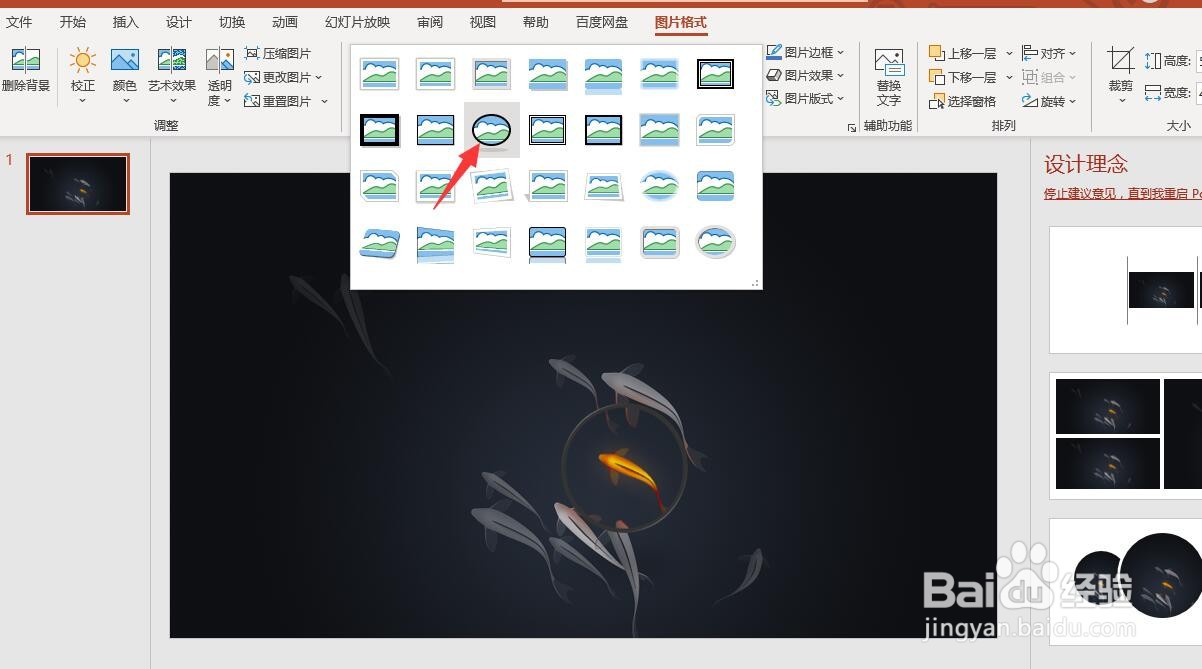 4/5
4/5点击图片,点击图片设置——图片边框,设置为无边框。
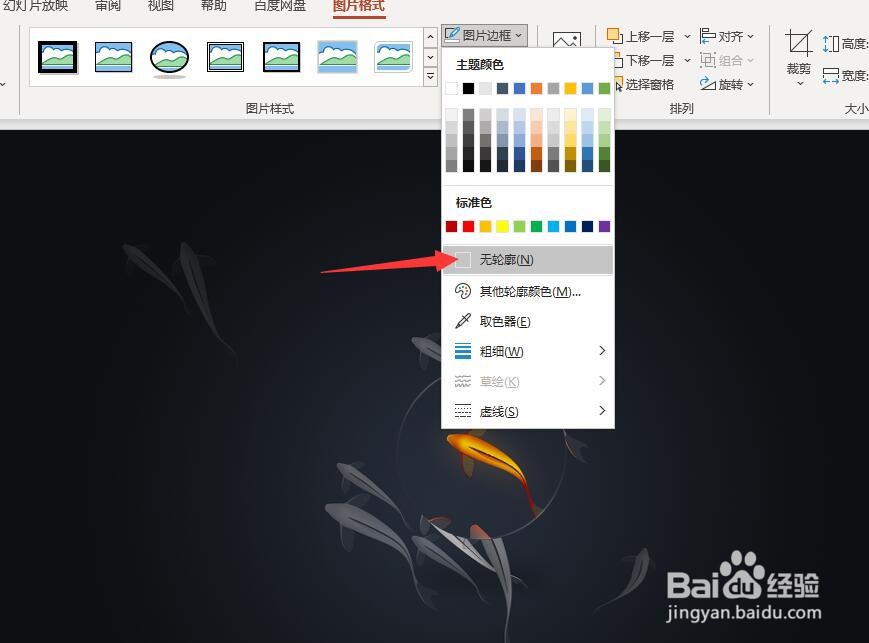 5/5
5/5再把这张图片稍微拉大一些。放大镜效果就设置完成了。为了体现得更为明显,我们可以放到一边观察一下。(见下图二)。
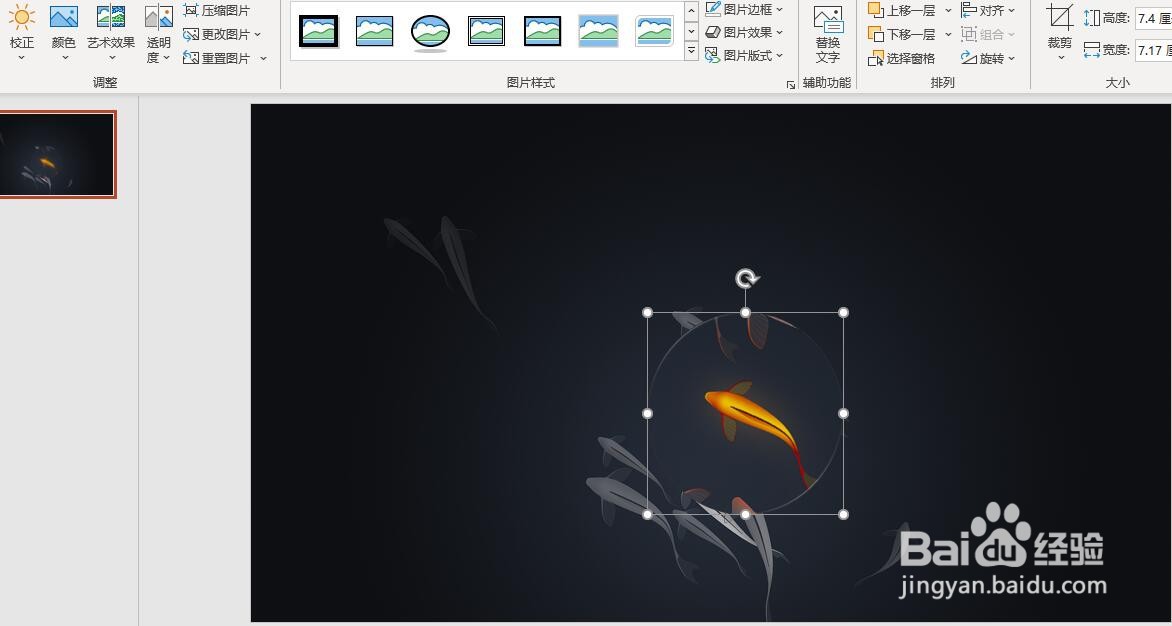
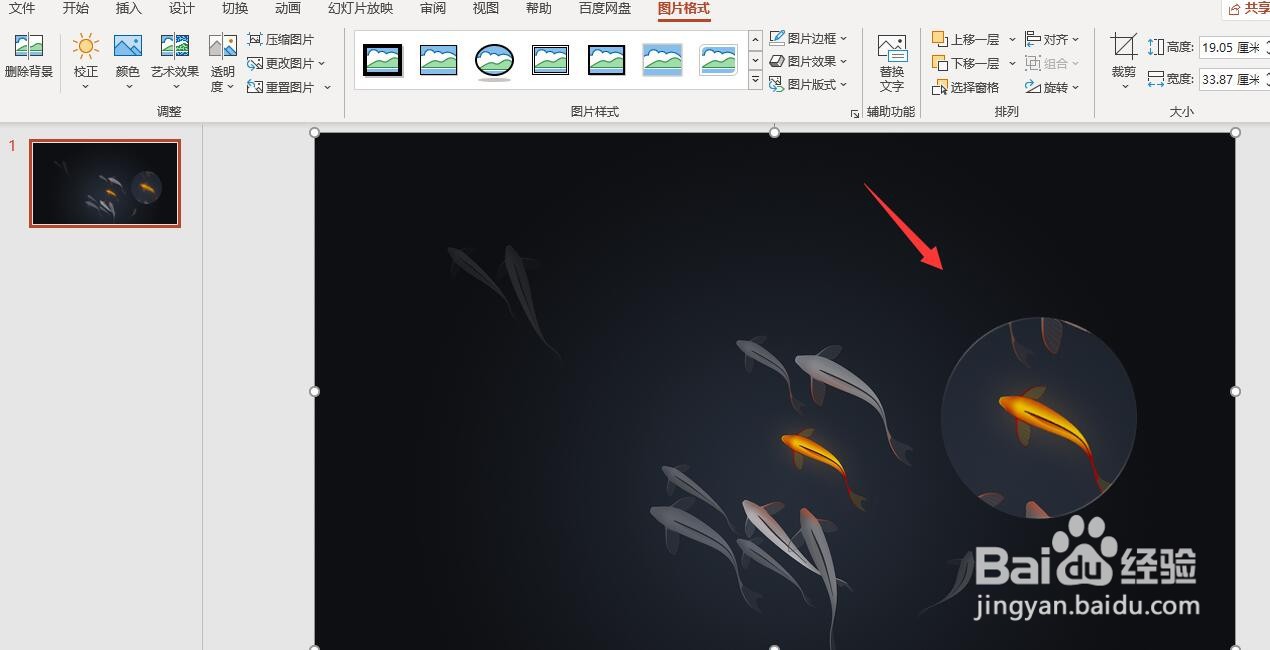 做放大镜效果
做放大镜效果 版权声明:
1、本文系转载,版权归原作者所有,旨在传递信息,不代表看本站的观点和立场。
2、本站仅提供信息发布平台,不承担相关法律责任。
3、若侵犯您的版权或隐私,请联系本站管理员删除。
4、文章链接:http://www.1haoku.cn/art_620524.html
上一篇:模拟人生怎么让演讲板变得出色?
下一篇:怎么做盲袋书
 订阅
订阅